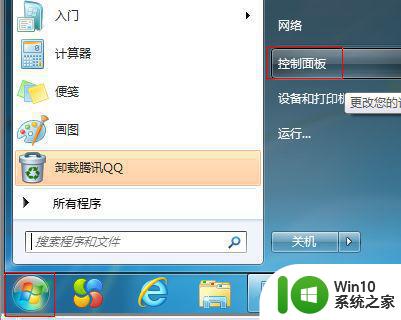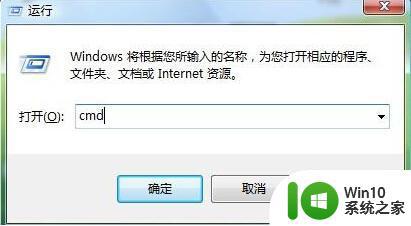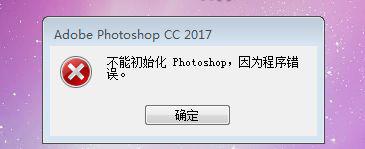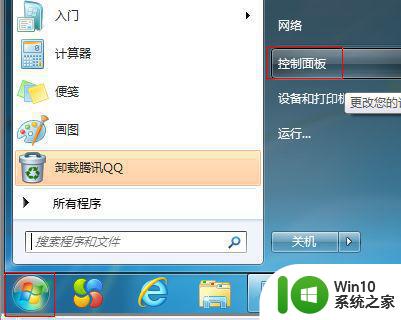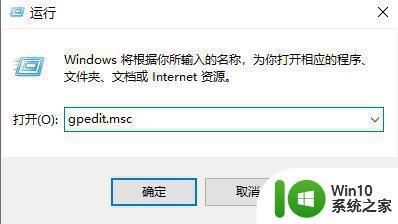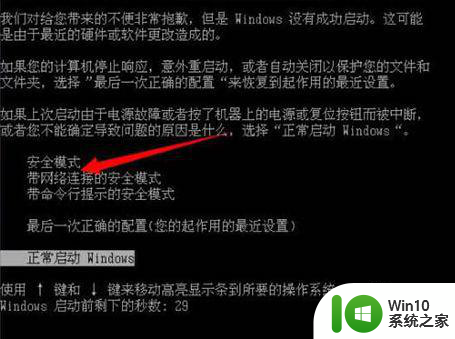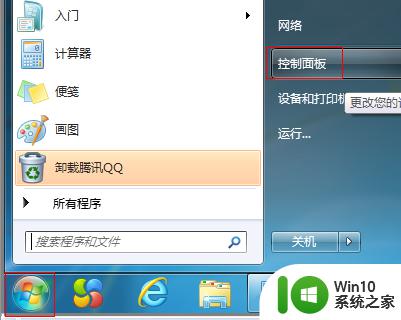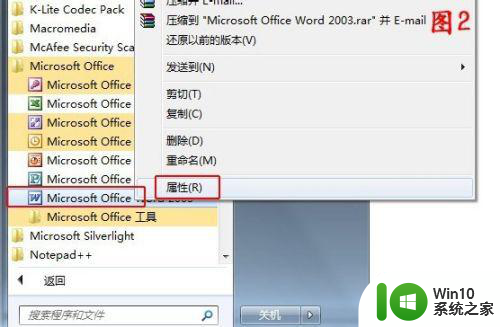win7系统程序初始化提示0X800106BA错误的解决方法 win7系统程序初始化错误解决方法
Win7系统是许多人仍在使用的操作系统,但在使用过程中可能会遇到各种问题,其中之一就是程序初始化提示0X800106BA错误,这个错误可能会影响用户的正常使用体验,但幸运的是,有一些解决方法可以帮助用户解决这个问题。在本文中我们将介绍一些解决Win7系统程序初始化错误的方法,希望能帮助到有需要的用户。
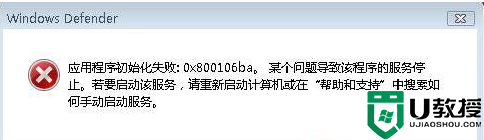
解决方法如下:
方法一:(一键u盘启动盘装win7)
1、先来自动修复下:
2、照向导进行操作。
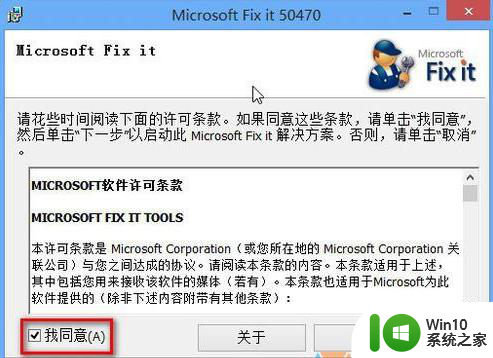
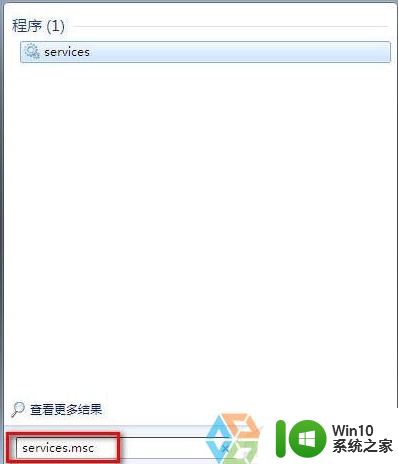
方法二:
1、 Windows Defender 服务设置为自动。请执行以下步骤
2、始搜索框中输入services.msc,回车。
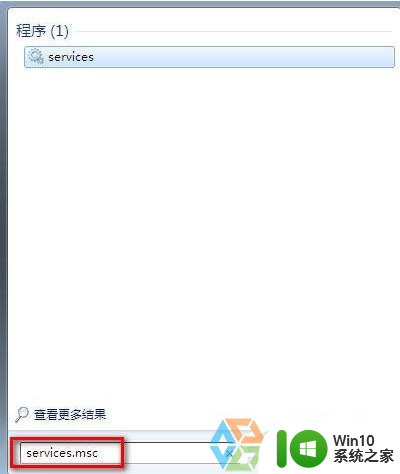
3、到Windows Defender 服务,然后点击右键选择属性-启动类型-自动-确定。
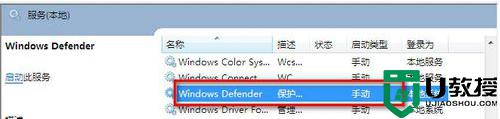
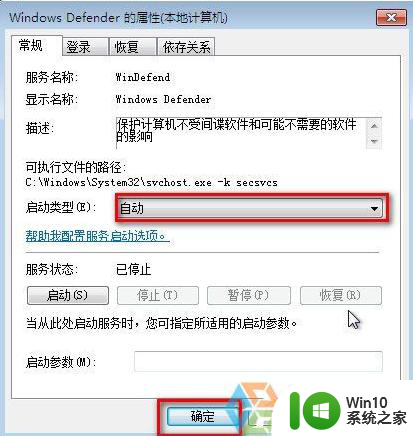
4、如果在上一步骤不能解决此问题,请卸载并重新安装 Windows Defender。
请执行以下步骤:
(1)、单击开始,键入 appwiz.cpl 确定或者直接打开控制面板-卸载程序
(2)、单击Windows Defender,然后单击 删除或者卸载
(3)、按照提示卸载 Windows Defender。
(4)、重新安装 Windows Defender。
以上就是win7系统程序初始化提示0X800106BA错误的解决方法的全部内容,如果有遇到这种情况,那么你就可以根据小编的操作来进行解决,非常的简单快速,一步到位。